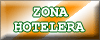Muchisimos de los links que aqui encontraras tienen 2 años aproximadamente. Entonces, es muy probable que algunos esten caducados.
Si te encuentras con alguno y tienes tiempo, avisame para que lo cheque. Quedare muy agradecida!!!
Si te encuentras con alguno y tienes tiempo, avisame para que lo cheque. Quedare muy agradecida!!!
1

Premio: "Que la suerte te acompañe"
Date: 22 diciembre, 2009 | Author: Viviana
0
Instalando Brushes o Pinceles en tu PSP
Date: 21 diciembre, 2009 | Author: Viviana
Una vez que hayas conseguido todos los brushes (pinceles) que te gusten tienes que incluirlos en la carpeta brushes de tu PSP.
Vas a la carpeta del PSP en tu PC, debe estar en la siguiente ruta
C:\Archivos de programa\Jasc Software Inc\Paint Shop Pro 7\Pinceles
Alli los guardas y luego abres tu PSP
Archivos/Preferencias/Emplazamiento de los archivos
Elige la pestaña de Pinceles y en Examinar buscas la ruta en donde guardaste tus pinceles, dentro de la carpeta que mencionamos arriba.
C:\Archivos de programa\Jasc Software Inc\Paint Shop Pro 7\Pinceles
Click en Aceptar y ya podrás usar tus pinceles!


0
Letramania y Tipos de Letra
Date: 18 diciembre, 2009 | Author: Viviana
Letramania y Tipos de letra
Son dos webs hermanas con fuentes variadas y se especializan en reproducir las fuentes de marcas conocidas como Burger King, Disney, series de TV, de peliculas, etc.


1
Adornos navideños desde Scrappisdaya Blog
Date: 08 diciembre, 2009 | Author: Viviana
Desde este blog tambien nos ofrecen adornos navideños para decorar nuestros trabajos.
El blog tiene cantidad de material, no olvides checarlo !
Para descargarlo correctamente, entra en su blog
0
Freebie Adornos navideños Gamberras Blog
Date: 07 diciembre, 2009 | Author: Viviana
Desde el blog Gamberras encontré estos adornos ma-ra-villo-sos para que los descarguen y adornen sus trabajitos.
No dejen de visitar el blog de Gamberras que tienen un material muy bueno.
1
Cara navideña para el Blog
Date: 05 diciembre, 2009 | Author: Viviana
Para vivir aun mas intensamente estas fechas, usaremos esta template navideña, espero sea de su agrado... porque a mi me gusta muchisimo !!!!


2
Abecedarios con motivos navideños
Date: 03 noviembre, 2009 | Author: Viviana
Alfabetos navideños sencillos, para todas las que ya empezaron a preparar sus trabajitos...




Más Alfabetos en Aisha PSP




0
Dafont y Hallowen
Date: 12 octubre, 2009 | Author: Viviana
Dafont también tienes sus fuentes de Halloween.
Accede a ellas desde AQUI
Aqui, unas capturas.


0
Fuentes de Halloween
Date: 10 octubre, 2009 | Author: Viviana
Si ya estas haciendo tus trabajos de Halloween ó Dia de Muertos, esta pagina tiene algunas fuentes muy buena.
La pagina es Acid Fonts y tiene un sector especial de fuentes de Halloween
Aqui les dejo unas capturas.




0
Brushes para Photoshop
Date: 20 septiembre, 2009 | Author: Viviana
Mi amiga Malina tiene en su Blog cantadidad de material MUY bueno para trabajar en Diseño, pero me llama mucho los post sobre brushes para Photoshop:
Cientos de Brushes para Photoshop
Disfrutenlos !


0
Instalar tubes en PSP
Date: 10 septiembre, 2009 | Author: Viviana
Definciion de Tubes aqui
Cuando empeices a leer tutoriales de PSP veras que muchas veces nombran al material "tube". Estos elementos vienen de los mas variados tamaños, siempre con fondo transparente.
Conviene tenerlos separados en distintas carpetas, como para ubicarlos a la hora de trabajar. Ya veras tu modo, yo trabajo mucho con los de mamás y bebés, asi que de esa manera los separo, por otro lados los puros paisajes, animales, del cielo, etc.
En el link de abajo te dejo un tube de estrellitas para practicar
TUBE ESTRELLITAS
Para usar el tube con el programa.
1) Descarga el material que dejé mas arriba. Por ahora, guardala en el escritorio para ubicarla con facilidad
2) Programa de Psp, y: archivo/examinar
Se abre el panel de examinar y en escritorio, tienes que tener tu estrellita. Doble click para abrirla en tu area de trabajo
3) Parte delicada, ir a: archivos/exportar/sello de imàgenes
En horizontal, vertical y total, va el valor d1
En nombre lo bautizas como quieras y aceptar.
Y listo !!!!!!! Ya tienes tu tube de estrellitas.
A usarlo !!!!!!!!!!
2
Instalando Plugins (Parte 2/2)
Date: 05 septiembre, 2009 | Author: Viviana
Una vez instaladas las librerias, vamos a instalar nuestro primer plugin.
Aconsejo crear una carpeta llamada "plugins" bien dentro del la carpeta del PSP si es que no la tienes (algunas versiones gratuitas no la traen)
De esta galeria se puden descargar los plugins, ya se las habia presentado. Cerrar el PSP si es que lo tenias abierto.
Cada archivo esta en .ZIP, se debe extraer y a la carpeta pegarla dentro de la carpeta "plugins" del PSP.
Ahora si abrimos el PSP, y seguimos esta ruta:
Archivo/Preferencias/Emplazamientos de los archivos
Y vamos a la pestaña modulos
 Click en el primer examinar, buscas la ubicacion de tu carpeta "plugins" y aceptas.
Y listo !!!!! Ya tienes plugins para todos tus trabajos !!!
Click en el primer examinar, buscas la ubicacion de tu carpeta "plugins" y aceptas.
Y listo !!!!! Ya tienes plugins para todos tus trabajos !!!
 Click en el primer examinar, buscas la ubicacion de tu carpeta "plugins" y aceptas.
Y listo !!!!! Ya tienes plugins para todos tus trabajos !!!
Click en el primer examinar, buscas la ubicacion de tu carpeta "plugins" y aceptas.
Y listo !!!!! Ya tienes plugins para todos tus trabajos !!!
0
Instalando Plugins (Parte 1/2)
Date: 06 agosto, 2009 | Author: Viviana
Para poder instalar Plugins (efectos) en nuestro psp, primero tendremos que instalar las librerías en nuestra pc, sino no van funcionar.
Las librerias las pueden descargar de este link, es un archivo comprimido
LINK DEL ARCHIVO .RAR
Una vez que las descompriman, veran que son 2 archivitos.
Estos archivos se tienen que guardar dentro de "System 32"
Esta es la ruta que deben de seguir:
Mi PC/Disco Local :C/WINDOWS/system32
En ese lugar deben pegar los 2 archivitos y asi ya tendran instaladas sus librerias.
INSISTO
Si no hacen este primer paso e instalan algun plugin NO van a funcionar
2
Muy buena pagina de Glitters
Date: 04 agosto, 2009 | Author: Viviana
http://www.katy160.com/glitters.htm
Esta pagina esta muy completa y tiene variedad de glitters, como para que no sepas cual elegir !!!
Aqui, les dejo unas muestras.












1
 Este premio lo traigo desde mi Blog de Blinkies y consiste en:
1- Exhibir el premio.-
2- Enlazar el Bolgger que lo entrega.-
3- Elegir otros 10 Blog para premiar.-
4- Informar por medio de un comentario al elegido.
Alla vamos... !!!!!!!
1- http://escuelapsp.blogspot.com
2- http://mamasneuroticas.blogspot.com
3- http://elbauldelosgifs.blogspot.com
4- http://disenoscanela.blogspot.com
5- http://sombrasyestrellas.blogspot.com
6- http://salvadorarnaublog.blogspot.com
7- http://alexembarazada.blogspot.com
8- http://psicopedagogiadidactica.blogspot.com
Y esos son todos los blogs a los cuales me
intereso darles el premio... seguro que me
olvido de alguno...
Este premio lo traigo desde mi Blog de Blinkies y consiste en:
1- Exhibir el premio.-
2- Enlazar el Bolgger que lo entrega.-
3- Elegir otros 10 Blog para premiar.-
4- Informar por medio de un comentario al elegido.
Alla vamos... !!!!!!!
1- http://escuelapsp.blogspot.com
2- http://mamasneuroticas.blogspot.com
3- http://elbauldelosgifs.blogspot.com
4- http://disenoscanela.blogspot.com
5- http://sombrasyestrellas.blogspot.com
6- http://salvadorarnaublog.blogspot.com
7- http://alexembarazada.blogspot.com
8- http://psicopedagogiadidactica.blogspot.com
Y esos son todos los blogs a los cuales me
intereso darles el premio... seguro que me
olvido de alguno...
Premio Blog de Oro
Date: 08 julio, 2009 | Author: Viviana Este premio lo traigo desde mi Blog de Blinkies y consiste en:
1- Exhibir el premio.-
2- Enlazar el Bolgger que lo entrega.-
3- Elegir otros 10 Blog para premiar.-
4- Informar por medio de un comentario al elegido.
Alla vamos... !!!!!!!
1- http://escuelapsp.blogspot.com
2- http://mamasneuroticas.blogspot.com
3- http://elbauldelosgifs.blogspot.com
4- http://disenoscanela.blogspot.com
5- http://sombrasyestrellas.blogspot.com
6- http://salvadorarnaublog.blogspot.com
7- http://alexembarazada.blogspot.com
8- http://psicopedagogiadidactica.blogspot.com
Y esos son todos los blogs a los cuales me
intereso darles el premio... seguro que me
olvido de alguno...
Este premio lo traigo desde mi Blog de Blinkies y consiste en:
1- Exhibir el premio.-
2- Enlazar el Bolgger que lo entrega.-
3- Elegir otros 10 Blog para premiar.-
4- Informar por medio de un comentario al elegido.
Alla vamos... !!!!!!!
1- http://escuelapsp.blogspot.com
2- http://mamasneuroticas.blogspot.com
3- http://elbauldelosgifs.blogspot.com
4- http://disenoscanela.blogspot.com
5- http://sombrasyestrellas.blogspot.com
6- http://salvadorarnaublog.blogspot.com
7- http://alexembarazada.blogspot.com
8- http://psicopedagogiadidactica.blogspot.com
Y esos son todos los blogs a los cuales me
intereso darles el premio... seguro que me
olvido de alguno...
0
 Esta opción la trae el programa Corel Draw. Es muy práctico porque te permite ver todas las Fuentes de tu PC, las tengas instaladas o guardadas en cualquier carpeta.
Esta opción la trae el programa Corel Draw. Es muy práctico porque te permite ver todas las Fuentes de tu PC, las tengas instaladas o guardadas en cualquier carpeta.
 En el panel con el numero 1 se verán todas las fuentes que tienes guardadas en tu PC, en alguna carpeta y que no tienes instaladas aun en la carpeta “Fuentes” del Panel de Control.
En el panel con el numero 2 están las fuentes que si están instaladas en tu PC.
En el panel con el numero 3 está el texto de muestra, en este caso, como se ve el ejemplo con la fuente “extreme”
Para cambiar el texto de muestra, basta con hacer click sobre el mismo o con el menú:
View / Change Sample Text
Escriben el texto deseado, dan enter y listo! Es más fácil elegir la fuente correcta.
Consejo: miren con tiempo y paciencia cada fuente y no instalen todas porque van a provocar que su sistema se vuelva más lento (“enlentecer” se me hace una palabra horrenda)
Espero les sea de utilidad!
En el panel con el numero 1 se verán todas las fuentes que tienes guardadas en tu PC, en alguna carpeta y que no tienes instaladas aun en la carpeta “Fuentes” del Panel de Control.
En el panel con el numero 2 están las fuentes que si están instaladas en tu PC.
En el panel con el numero 3 está el texto de muestra, en este caso, como se ve el ejemplo con la fuente “extreme”
Para cambiar el texto de muestra, basta con hacer click sobre el mismo o con el menú:
View / Change Sample Text
Escriben el texto deseado, dan enter y listo! Es más fácil elegir la fuente correcta.
Consejo: miren con tiempo y paciencia cada fuente y no instalen todas porque van a provocar que su sistema se vuelva más lento (“enlentecer” se me hace una palabra horrenda)
Espero les sea de utilidad!
Font Navigator
Date: 01 junio, 2009 | Author: Viviana Esta opción la trae el programa Corel Draw. Es muy práctico porque te permite ver todas las Fuentes de tu PC, las tengas instaladas o guardadas en cualquier carpeta.
Esta opción la trae el programa Corel Draw. Es muy práctico porque te permite ver todas las Fuentes de tu PC, las tengas instaladas o guardadas en cualquier carpeta.
 En el panel con el numero 1 se verán todas las fuentes que tienes guardadas en tu PC, en alguna carpeta y que no tienes instaladas aun en la carpeta “Fuentes” del Panel de Control.
En el panel con el numero 2 están las fuentes que si están instaladas en tu PC.
En el panel con el numero 3 está el texto de muestra, en este caso, como se ve el ejemplo con la fuente “extreme”
Para cambiar el texto de muestra, basta con hacer click sobre el mismo o con el menú:
View / Change Sample Text
Escriben el texto deseado, dan enter y listo! Es más fácil elegir la fuente correcta.
Consejo: miren con tiempo y paciencia cada fuente y no instalen todas porque van a provocar que su sistema se vuelva más lento (“enlentecer” se me hace una palabra horrenda)
Espero les sea de utilidad!
En el panel con el numero 1 se verán todas las fuentes que tienes guardadas en tu PC, en alguna carpeta y que no tienes instaladas aun en la carpeta “Fuentes” del Panel de Control.
En el panel con el numero 2 están las fuentes que si están instaladas en tu PC.
En el panel con el numero 3 está el texto de muestra, en este caso, como se ve el ejemplo con la fuente “extreme”
Para cambiar el texto de muestra, basta con hacer click sobre el mismo o con el menú:
View / Change Sample Text
Escriben el texto deseado, dan enter y listo! Es más fácil elegir la fuente correcta.
Consejo: miren con tiempo y paciencia cada fuente y no instalen todas porque van a provocar que su sistema se vuelva más lento (“enlentecer” se me hace una palabra horrenda)
Espero les sea de utilidad!
2
Tuto: transformando un blinkie
Date: 26 mayo, 2009 | Author: Viviana
Asi nos iniamos muchas y una vez obtenida la suficiente confianza,
empezamos a crear nuestros propios blinkies.
Vamos a trabajar con este blinkie. Guardalo en tu PC
 Ahora lo abrimos con el Animation y veremos que esta compuesto
por 2 cuadros:
Ahora lo abrimos con el Animation y veremos que esta compuesto
por 2 cuadros:
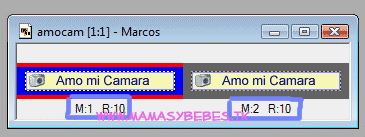
Como lo vamos a "personalizar" (uy, si "Derechos de autor" me leyera) vamos a borrar lo que yo escribi o sea, borraremos el "amo mi camara" Lo hacemos eligiendo la herramienta "pincel", calibrandola como en la imagen y luego dandole click sobre el amarillo del blinkie

Como elegir el color exacto del blinkie, una vez que se abrio el cuadro de dialogo hacen click sobre la parte amarilla del blinkie y veran que se selecciona automaticamente ese color. Damos "aceptar"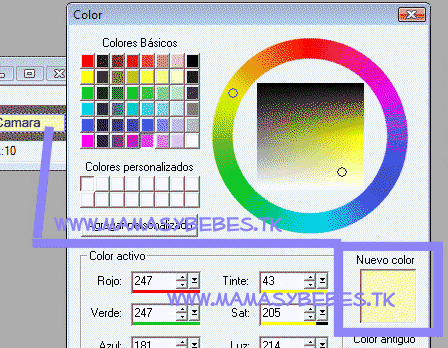 Pintamos todas las letras, con cuidado de no pintar nada mas.
Pintamos todas las letras, con cuidado de no pintar nada mas.
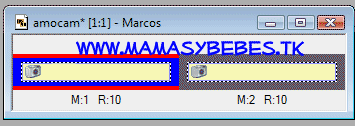 Una vez terminado el "recauchutaje" vamos a escribir la frase que queremos.
Pero primero vamos a activar una herramienta MUY util: se llama
"Piel de cebolla"
Una vez terminado el "recauchutaje" vamos a escribir la frase que queremos.
Pero primero vamos a activar una herramienta MUY util: se llama
"Piel de cebolla"
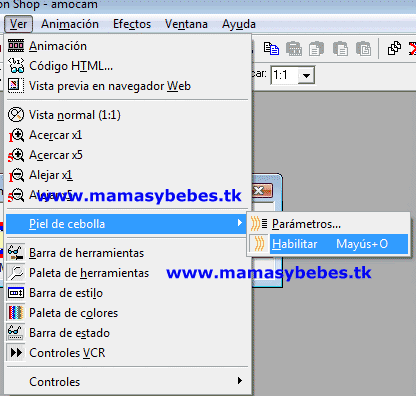 Para escribir seleccionamos la herramientas de texto
Para escribir seleccionamos la herramientas de texto
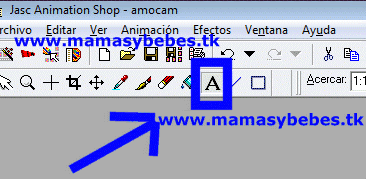 Y el color azul, como para que se vean bien las letras.
Al hacer click sobre el blinkie se activara automaticamente
la eleccion de fuentes. Ahi elijan las que mas le guste y un
tamaño adecuado para el blinkie
Y el color azul, como para que se vean bien las letras.
Al hacer click sobre el blinkie se activara automaticamente
la eleccion de fuentes. Ahi elijan las que mas le guste y un
tamaño adecuado para el blinkie
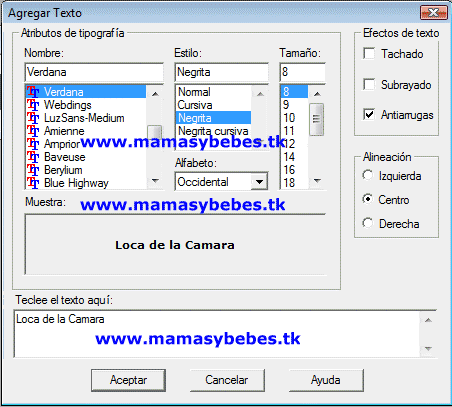 Y escribimos. Yo puse "loca de la camara" (es que Uds. no conocen
mi otra personalidad)
Luego van al segundo cuadro y escriben lo mismo, tratando
de que sea sobre "la sombra" del anterior (es la "piel de cebolla")
Listo? Activen la animacion con la herramienta de la captura asi
sabran si estan las letras sin moverse:
Y escribimos. Yo puse "loca de la camara" (es que Uds. no conocen
mi otra personalidad)
Luego van al segundo cuadro y escriben lo mismo, tratando
de que sea sobre "la sombra" del anterior (es la "piel de cebolla")
Listo? Activen la animacion con la herramienta de la captura asi
sabran si estan las letras sin moverse:
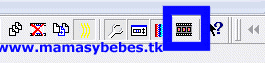 Si el texto se mueve es indicio de que no hicieron bien el texto
del segundo blinkie... a deshacer y volver a hacer !!
Terminado el blinkie deberia verse asi:
Si el texto se mueve es indicio de que no hicieron bien el texto
del segundo blinkie... a deshacer y volver a hacer !!
Terminado el blinkie deberia verse asi:
 No es un tuto dificil, si yo les contara la gente que aprendió asi!!!
Solo que espero que uds. sean mas agredicidos/as... XD
Espero me dejen el link de sus creaciones.
Suerte!!!
No es un tuto dificil, si yo les contara la gente que aprendió asi!!!
Solo que espero que uds. sean mas agredicidos/as... XD
Espero me dejen el link de sus creaciones.
Suerte!!!
Vamos a trabajar con este blinkie. Guardalo en tu PC
 Ahora lo abrimos con el Animation y veremos que esta compuesto
por 2 cuadros:
Ahora lo abrimos con el Animation y veremos que esta compuesto
por 2 cuadros: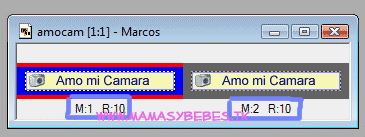
Como lo vamos a "personalizar" (uy, si "Derechos de autor" me leyera) vamos a borrar lo que yo escribi o sea, borraremos el "amo mi camara" Lo hacemos eligiendo la herramienta "pincel", calibrandola como en la imagen y luego dandole click sobre el amarillo del blinkie

Como elegir el color exacto del blinkie, una vez que se abrio el cuadro de dialogo hacen click sobre la parte amarilla del blinkie y veran que se selecciona automaticamente ese color. Damos "aceptar"
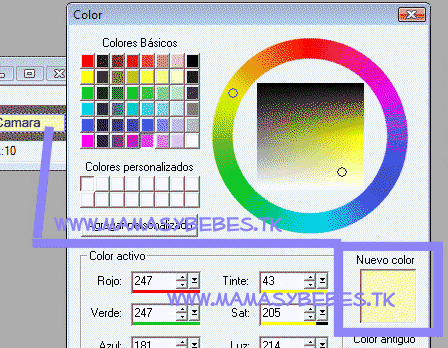 Pintamos todas las letras, con cuidado de no pintar nada mas.
Pintamos todas las letras, con cuidado de no pintar nada mas.
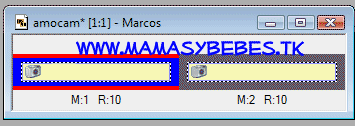 Una vez terminado el "recauchutaje" vamos a escribir la frase que queremos.
Pero primero vamos a activar una herramienta MUY util: se llama
"Piel de cebolla"
Una vez terminado el "recauchutaje" vamos a escribir la frase que queremos.
Pero primero vamos a activar una herramienta MUY util: se llama
"Piel de cebolla"
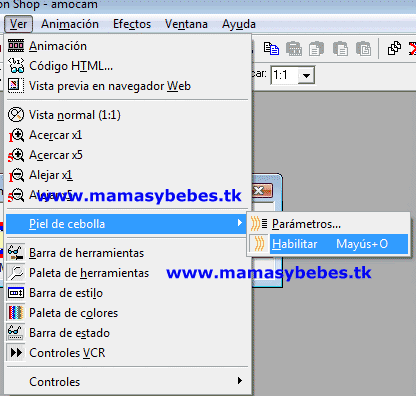 Para escribir seleccionamos la herramientas de texto
Para escribir seleccionamos la herramientas de texto
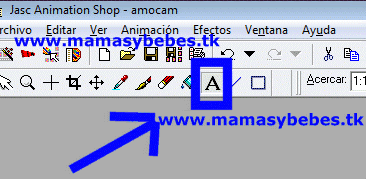 Y el color azul, como para que se vean bien las letras.
Al hacer click sobre el blinkie se activara automaticamente
la eleccion de fuentes. Ahi elijan las que mas le guste y un
tamaño adecuado para el blinkie
Y el color azul, como para que se vean bien las letras.
Al hacer click sobre el blinkie se activara automaticamente
la eleccion de fuentes. Ahi elijan las que mas le guste y un
tamaño adecuado para el blinkie
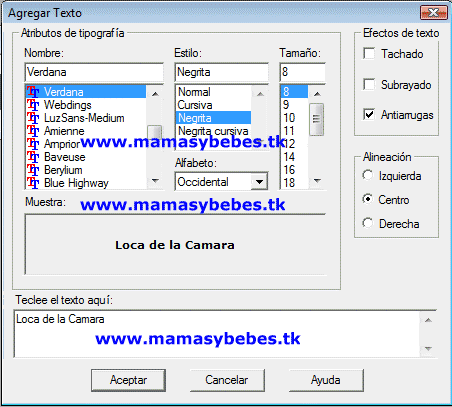 Y escribimos. Yo puse "loca de la camara" (es que Uds. no conocen
mi otra personalidad)
Luego van al segundo cuadro y escriben lo mismo, tratando
de que sea sobre "la sombra" del anterior (es la "piel de cebolla")
Listo? Activen la animacion con la herramienta de la captura asi
sabran si estan las letras sin moverse:
Y escribimos. Yo puse "loca de la camara" (es que Uds. no conocen
mi otra personalidad)
Luego van al segundo cuadro y escriben lo mismo, tratando
de que sea sobre "la sombra" del anterior (es la "piel de cebolla")
Listo? Activen la animacion con la herramienta de la captura asi
sabran si estan las letras sin moverse:
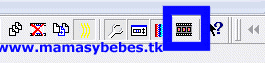 Si el texto se mueve es indicio de que no hicieron bien el texto
del segundo blinkie... a deshacer y volver a hacer !!
Terminado el blinkie deberia verse asi:
Si el texto se mueve es indicio de que no hicieron bien el texto
del segundo blinkie... a deshacer y volver a hacer !!
Terminado el blinkie deberia verse asi:
 No es un tuto dificil, si yo les contara la gente que aprendió asi!!!
Solo que espero que uds. sean mas agredicidos/as... XD
Espero me dejen el link de sus creaciones.
Suerte!!!
No es un tuto dificil, si yo les contara la gente que aprendió asi!!!
Solo que espero que uds. sean mas agredicidos/as... XD
Espero me dejen el link de sus creaciones.
Suerte!!!
0
Tutoriales Basicos PSP
Date: 25 mayo, 2009 | Author: Viviana
Voy a subir unos pocos tutoriales basicos de PSP
Asi aprendi yo y las mamas de mi foro.
Espero les sean de utilidad y me regalen un
comentario al respecto.
Suerte!!!
1
Sobre los links que aqui encuentres
Date: 22 mayo, 2009 | Author: Viviana
Muchisimos de los links que aqui encontraras tienen 2 años
aproximadamente. Entonces, es muy probable que algunos
esten caducados.
Si te encuentras con alguno y tienes tiempo, avisame para
que lo cheque. Quedare muy agradecida!!!
0
Descomprimir carpetas ZIP con RAR
Date: 18 mayo, 2009 | Author: Viviana
Van a encontrar que todo el material se descarga en formato ZIP o RAR.
Estos son programas para comprimir carpetas con imagenes que de otra manera serian pesadisimas e imposibles de compartir
Puedes descargarte el programa desde http://www.softonic.com/ es una pagina confiable.
Una vez que tienes instalado el programa en tu pc, tienes que identificar la carpeta que piensas descomprimir. En este caso, la carpeta se llama "Patitos". Todas las carpetas a descomprimir tienen el mismo icono:
 Ahora hacemos click derecho sobre la carpeta y click en Extraer aqui
Ahora hacemos click derecho sobre la carpeta y click en Extraer aqui
 Y en mi caso, aqui veo ya descomprimida (se dice asi?) mi carpeta.
Y en mi caso, aqui veo ya descomprimida (se dice asi?) mi carpeta.

 Ahora hacemos click derecho sobre la carpeta y click en Extraer aqui
Ahora hacemos click derecho sobre la carpeta y click en Extraer aqui
 Y en mi caso, aqui veo ya descomprimida (se dice asi?) mi carpeta.
Y en mi caso, aqui veo ya descomprimida (se dice asi?) mi carpeta.

1
Tutoriales Tecnicos para PSP
Date: 17 mayo, 2009 | Author: Viviana
A partir del dia de hoy les subire unos tutoriales tecnicos para PSP.
Veremos como instalar filtros, pluggins, crear brushes y mas.
Espero que les sean de utilidad.
2
Gamatita: material para PSP
Date: 14 mayo, 2009 | Author: Vivianahttp://materialpsp.gamatita.com/material.htm
Una pagina con muchisimo material con gran variedad y separados claramente por categorias.
Da gusto recorrerla!
3
Scraps
Date: 20 marzo, 2009 | Author: Viviana
http://galerie.scrap-gratuit.fr/galerie-scrapbooking.html
http://chelliepoocreations.wordpress.com
http://scrapfanatics.blogspot.com
(no todos los links estan dsiponibles)
http://www.dozibaer.com/eigenesweb5-scrap/scrap-sitemap/scrap-navigation.htm
(el kit 1 con diseños para bebes es precipcisimo!!!)
http://www.gwyngrafica.org/scrap/kit_scrap.htm
(otro set precioso y variado)
http://winni-designs.com/scrapbookingkits.htm
De este ultimo, la imagen del Scrap


6
Significado de algunos terminos
Date: 20 enero, 2009 | Author: VivianaSignificado de algunos terminos
Gliters: son pequeños ondos animados, que se insertan en bordes, letras, para lograr un movimiento brilloso, se los coloca capa por capa, tambien se los pueden usar(segun diseño), en fondos de mails.
Tube: son imagenes que se abren en el paint shop pro o Animation shop, puede tener extension psp, tube, pspimage, tub.puede tener una capa o varias.son imagenes "sin fondo", como recortadas por todo su contorno, es decir que se pueden pegar sobre cualquier fondo debajo.-ç
Fonts: tipos de letras.
Imagenes: Graficos, es lo mismo, son generalmente imagens en jpg, o jpg, que se utilizan como base, como fondo del trabajo, una foto guardada en la pc es tambien una imagen-o grafico.
Fondos: Son imagenes que van detras de un texto o un tube, pueden ser de color, texturas, patrones, gradientes, se usan en los mails, paginas web, tags, etc.son combinaciones de dos colores juntos, y que da infinitas conbinaciones de fomas segun las medidas que le demos.
Sellos: son tubes que se aplican desde la herramienta de sellos o picture tubes, se les regula el tamaño desde la escala.Ver descripcion de tube es lo mismo.
Frames: marcos.
Tags: imagen con texto, animado o no, a veces no tienen texto y solo estan con el sello del realizador del mismo.
Slats: son como una especie de tubes de cierto diseño a los que se les puede aplicar efectos, imagenes, realzan un tag.
Mascaras: Se aplican para seleccionar una parte de una imagen, dandole a esa seleccion una cierta forma y difuminado en sus bordes, son en blanco y negro, la parte blanca deja ver lo seleccionado de la imagen, la parte negra lo oculta (mascara).
Clonar: Copia una imagen trazandola con un pincel, duplica una imagen aplicandola con una herramiento del PSP.
Espectacularmente explicado por Tica0706 PSP
2
Pagina de Tubes
Date: 06 enero, 2009 | Author: Viviana
http://www.wizardpygal.com/a.html
Muy completa y los tiene ordenados alfabeticamente
Suscribirse a:
Comentarios (Atom)
Labels
***Anuncios del Blog***
abecedarios
backgrounds
bases blinkies
bienvenidas
blinkie makers
Brushes
doll makers
Fuentes
generadores
Halloween
iconos
imagenes
imagenes (recursos)
manual psp
materiales
Navidad
otras cosas
Páginas psp
Paginas recomendadas
Photoshop
post patrocinados
Premios
recursos
Recursos
Recursos (Gifs)
Recursos (Mini Gifs)
redes sociales
San Valentin
Tubes
Tutorial Basico PSP
Tutoriales Photoshop
Tutoriales psp
Tutoriales Tecnicos Psp
Twitter